Page 64 of 402
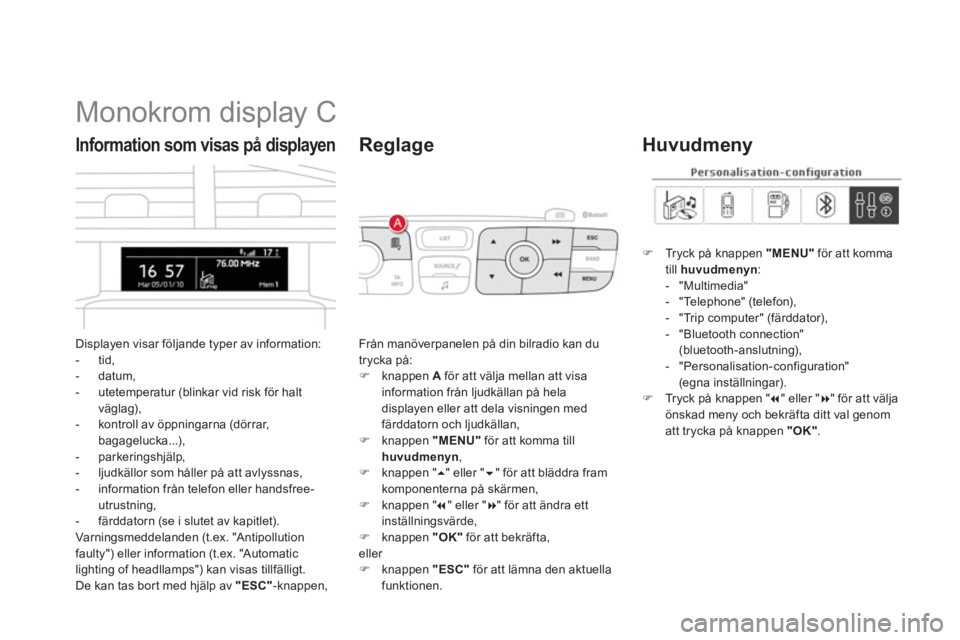
Monokrom display C
Displayen visar följande typer av information:
- tid,
- datum,
- utetemperatur (blinkar vid risk för halt
väglag),
- kontroll av öppningarna (dörrar,
bagagelucka...),
- parkeringshjälp,
- ljudkällor som håller på att avlyssnas,
- information från telefon eller handsfree-utrustning,
- färddatorn (se i slutet av kapitlet).
Var ningsmeddelanden (t.ex. "Antipollution faulty") eller information (t.ex. "Automatic
lighting of headllamps") kan visas tillfälligt.
De kan tas bor t med hjälp av "ESC"-knappen,
Information som visas på displayen
Från manöverpanelen på din bilradio kan du
trycka på: �) knappen A
för att välja mellan att visa
information från ljudkällan på hela displayen eller att dela visningen medfärddatorn och ljudkällan, �) knappen "MENU"för att komma till
huvudmenyn
, �)
knappen " ��" eller " ��
" för att bläddra fram komponenterna på skärmen, �)
knappen " ��
" eller "��
" för att ändra ettinställningsvärde, �)
knappen "OK"
för att bekräfta,
eller �) knappen "ESC"
för att lämna den aktuellafunktionen.
Reglage
�)Tryck på knappen "MENU"för att kommatill huvudmenyn:- "Multimedia"- "Telephone" (telefon),
- "Trip computer" (färddator),
- "Bluetooth connection" (bluetooth-anslutning),
- "Personalisation-configuration"(egna inställningar). �)Tryck på knappen " ��" eller " ��
" för att välja
önskad meny och bekräfta ditt val genom
att trycka på knappen "OK".
Huvudmeny
Page 65 of 402
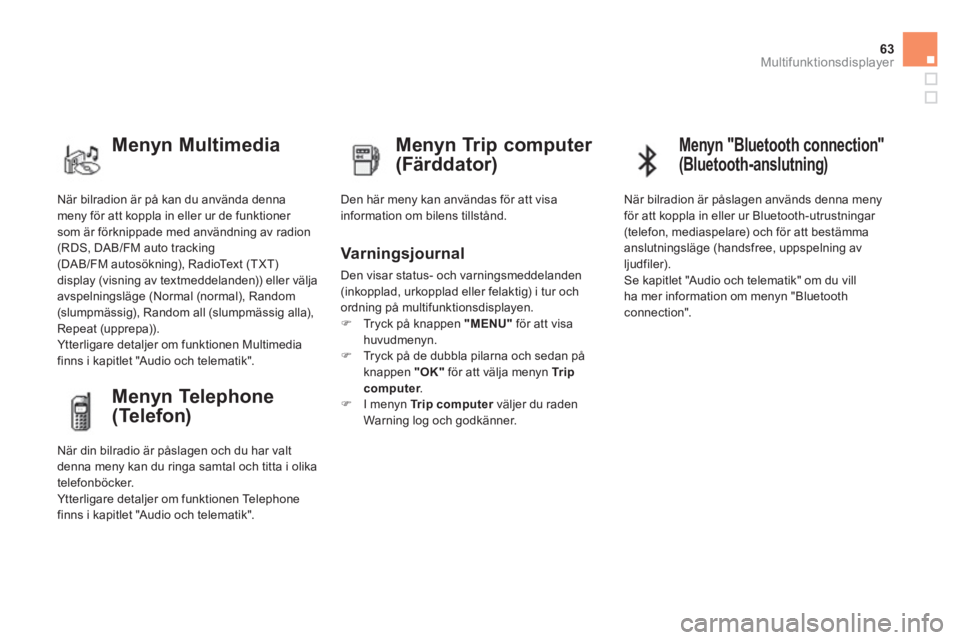
63Multifunktionsdisplayer
När bilradion är på kan du använda dennameny för att koppla in eller ur de funktioner
som är förknippade med användning av radion (RDS, DAB/FM auto tracking(DAB/FM autosökning), RadioText (TXT)display (visning av textmeddelanden)) eller välja
avspelningsläge (Normal (normal), Random(slumpmässig), Random all (slumpmässig alla), Repeat (upprepa)).
Ytterligare detaljer om funktionen Multimedia
finns i kapitlet "Audio och telematik".
Menyn Multimedia
Menyn Trip computer
(Färddator)
Den här meny kan användas för att visa information om bilens tillstånd.
Varningsjournal
Den visar status- och varningsmeddelanden (inkopplad, urkopplad eller felaktig) i tur och
ordning på multifunktionsdisplayen.�) Tryck på knappen "MENU"
för att visa huvudmenyn.�)
Tryck på de dubbla pilarna och sedan på knappen "OK" för att välja menyn Tripcomputer. r�)
I menyn Tr i p c o m p u t e rväljer du radenrWarning log och godkänner.
Menyn Telephone
(Te l e f o n)
När din bilradio är påslagen och du har valt denna meny kan du ringa samtal och titta i olika
telefonböcker.
Ytterligare detaljer om funktionen Telephone
finns i kapitlet "Audio och telematik".
Menyn "Bluetooth connection"
(Bluetooth-anslutning)
När bilradion är påslagen används denna menyför att koppla in eller ur Bluetooth-utrustningar
(telefon, mediaspelare) och för att bestämma
anslutningsläge (handsfree, uppspelning av
ljudfiler).
Se kapitlet "Audio och telematik" om du vill
ha mer information om menyn "Bluetoothconnection".
Page 348 of 402
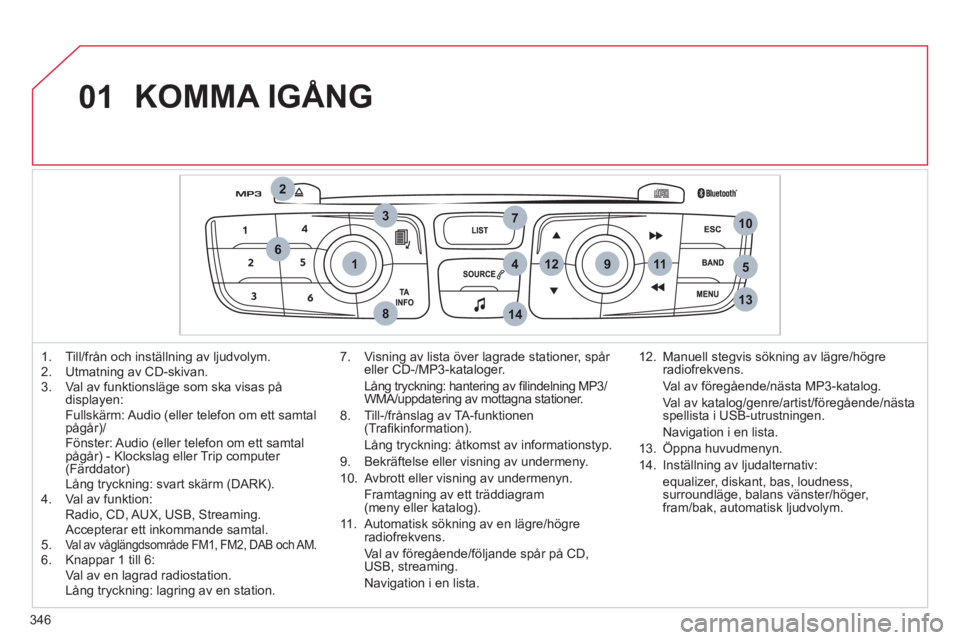
346
01
1
2
7
45
6
3
8
9
10
13
1112
14
KOMMA IGÅNG
1. Till/från och inställning av ljudvolym.
2. Utmatning av CD-skivan.
3. Val av funktionsläge som ska visas på
displayen:
Fullskärm: Audio
(eller telefon om ett samtalpågår)/
Fönster: Audio (eller telefon om ett samtal pågår) - Klockslag eller Trip computer (Färddator)Lång tryckning: svart skärm (DARK).
4. Val av funktion:
Radio, CD, AUX, USB, Streaming.
Accepterar ett inkommande samtal.
5.
Val av våglängdsområde FM1, FM2, DAB och AM. 6. Knappar 1 till 6:
Val av en lagrad radiostation.
Lån
g tryckning: lagring av en station.
7. Visnin
g av lista över lagrade stationer, spår eller CD-/MP3-kataloger.
Lån
g tryckning: hantering av fi lindelning MP3/WMA/uppdatering av mottagna stationer.
8. Till-/frånsla
g av TA-funktionen(Trafi kinformation).
LÂn
g tryckning: Âtkomst av informationstyp.
9. Bekr‰ftelse eller visnin
g av undermeny.
10. Avbrott eller visnin
g av undermenyn.
Framtagning av ett tr‰ddiagram (meny eller katalog).
11 . Automatisk sˆknin
g av en l‰gre/hˆgre radiofrekvens.
Val av fˆre
gÂende/fˆljande spÂr p CD,USB, streaming.
Navi
gation i en lista. 12. Manuell ste
gvis sˆkning av l‰gre/hˆgre radiofrekvens.
Val av fˆre
gÂende/n‰sta MP3-katalog.
Val av katalog/genre/artist/fˆregÂende/n‰sta
spellista i USB-utrustningen.
Navi
gation i en lista.
13. ÷ppna huvudmen
yn.
14. Inst
‰llning av ljudalternativ:
equa
lizer, diskant, bas, loudness, surroundl‰ge, balans v‰nster/hˆger, fram/bak, automatisk ljudvolym.
Page 350 of 402
348
03
"Multimedia": Mediaparameters, Radio parameters (Multimedia : Mediainställningar, Radioinställningar).
"Trip computer
": Warning log r( Färddator
: varningsjournal).r
En översikt av de olika menyernasom kan väljas får du i avsnittet"Menyöversikt" i detta kapitel.
"Bluetooth connection":Connections management, Search for a device ( Bluetooth-anslutning:Hantera anslutningar, Söka enhet).
"Telephone
": Call, Directorymanagement, Telephone management,Hang up ( Telefon: Ringa, Hantera telefonbok, Hantera telefon, Lägga på).
HUVUDMENY
"Personalisation-confi guration": Defi ne the vehicle parameters, Choice of language, Display confi guration, Choice of units, Date and time adjustment (Egnainställningar: Bilparametrar, Displayinställningar, Väljarenhet, Ställa in datum och tid). > DISPLAY C
Page 398 of 402
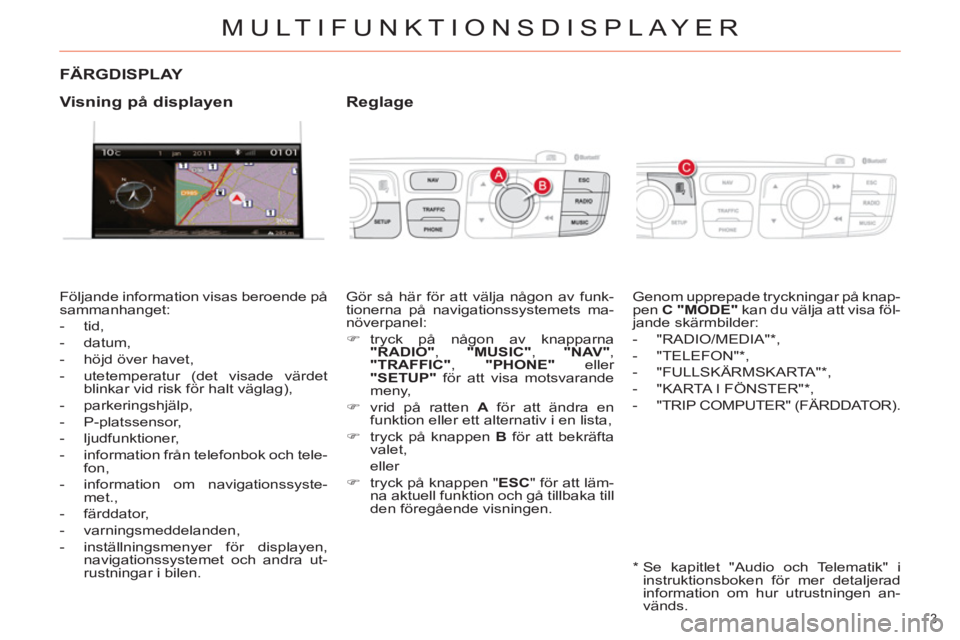
MULTIFUNKTIONSDISPLAYER
3
FÄRGDISPLAY
Följande information visas beroende på
sammanhanget:
- tid,
- datum,
- höjd över havet,
- utetemperatur (det visade värdet
blinkar vid risk för halt väglag),
- parkeringshjälp,
- P-platssensor ,
- ljudfunktioner,
- information från telefonbok och tele-
fon,
- information om navigationssyste-
met.,
- färddator,
- varningsmeddelanden,
- inställningsmenyer för displayen,
navigationssystemet och andra ut-
rustningar i bilen.
Visning på displayen
Gör så här för att välja någon av funk-
tionerna på navigationssystemets ma-
növerpanel:
�)
tryck på någon av knapparna
"RADIO"
, "MUSIC"
, "NAV"
,
"TRAFFIC"
, "PHONE"
eller
"SETUP"
för att visa motsvarande
meny,
�)
vrid på ratten A
för att ändra en
funktion eller ett alternativ i en lista,
�)
tryck på knappen B
för att bekräfta
valet,
eller
�)
tryck på knappen " ESC
" för att läm-
na aktuell funktion och gå tillbaka till
den föregående visningen.
Reglage
Genom upprepade tryckningar på knap-
pen C "MODE"
kan du välja att visa föl-
jande skärmbilder:
- "RADIO/MEDIA" * ,
- "TELEFON" * ,
- "FULLSKÄRMSKARTA" * ,
- "KARTA I FÖNSTER" * ,
- "TRIP COMPUTER" (FÄRDDATOR).
*
Se kapitlet "Audio och Telematik" i
instruktionsboken för mer detaljerad
information om hur utrustningen an-
vänds.